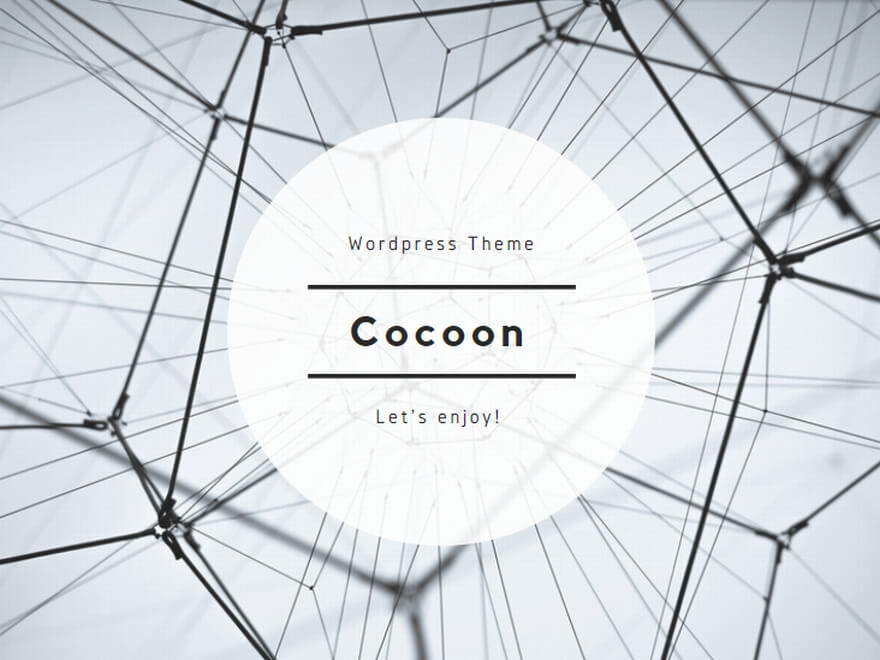- ブロックエディタで[Enter]を押すと、新しいブロックが追加される。
- [Shift]+[Enter]を押すと、ブロック内で改行ができる。
- 太字にする方法
- (マウス操作)文字を選択してツールバーのBを選択
- (ショートカットキー)文字を選択して、[Ctrl]+[B]を同時押し
- 文字に色をつける方法
- (マウス操作)文字を選択してツールバーのAの中から選ぶ
→赤・赤太字・青・青太字・緑・緑太字の中から選べる。
少ない操作で選択可能。 - (マウス操作)文字を選択して[∨(下向き矢印)]から[ハイライト]を選択
→たくさんの色の中から選べる&自分で好きな色を作ることができる!
- (マウス操作)文字を選択してツールバーのAの中から選ぶ
WordPressのブロックエディタで投稿するの、初めて!無事に書けるかな~?
あ、入力できた!
おお、ブロックが分けられたぞ。
楽しい楽しい。
あれれ?[Enter]を押すと、ブロックに分かれちゃうのは、なんでだ?
→どうやら[Enter]を押すと、勝手に新しいブロックが追加される模様。
ブロック内改行はどれだ?
→[Shift]+[Enter]だった!
おお、改行ができた!!
Facebookやメッセンジャーは、[Alt]+[Enter]で改行なんだよね。
WordPressのブロックエディターでは、[Alt]+[Enter]だと、新しいブロックが作られちゃうので、気を付けて!
では、太字はどれだ?
これだ!!
文字を選択して、出てくるメニューから、Bをクリックすると、太字になる。
または、文字を選択して[Ctrl]+[B]でも太字になる。
自由自在。
もう一度[Ctrl]+[B]を押すと、太字が解除される。
文字に色をつけるのは、どれかな。
おおこれだな!
文字を選択して、出てくるメニューから、Aをクリックすると、赤・赤太字・青・青太字・緑・緑太字に変更できる。
それ以外の色にもできるのかな?
んん?これかな?
文字を選択して、出てくるメニューから[∨(下向き矢印)]をクリックすると、メニューが出てきて、そこの[ハイライト]でいろんな色が指定できる。
自分で文字色を作ることも可能だよ!
背景色も変えられるよ!
WordPressのブロックエディタ、楽しい~♪